Shopify + Convert : meilleures pratiques pour optimiser votre boutique (mise à jour pour 2020)
Publié: 2018-03-14
L'optimisation des conversions Shopify est mal comprise.
Alors que les magasins hors ligne bénéficient d'interactions en face à face, les magasins Shopify doivent rester satisfaits des données collectées à partir des interactions en ligne. Des données qui peuvent ne pas être particulièrement propres, organisées ou contextualisées.
Pour arranger les choses, le mieux est de suivre un certain nombre de bonnes pratiques d'optimisation des conversions Shopify. Et pour travailler avec un outil de test A/B conçu pour prendre en charge l'expérimentation Shopify.
Convert Experiences dispose d'un riche référentiel de fonctionnalités conviviales pour Shopify et d'une intégration profonde prête à l'emploi avec Shopify qui aide les optimiseurs à mieux tester, à tester plus rapidement et à tester une croissance fiable.
Jetons un coup d'œil à certaines pratiques de conversion gagnantes de Shopify et comment l'intégration profonde de Convert avec Shopify élimine le besoin de codage personnalisé.
Solidifiez votre stratégie d'optimisation Shopify
Quel que soit l'outil que vous utilisez, il est important de mettre en place une stratégie de test Shopify simplifiée pour vous assurer que vous ne finissez pas par faire tout ce que les blogs vous recommandent.
À cette fin, voici une vidéo du dernier webinaire Shopify organisé par l'expert Shopify certifié Convert Emils Veveris qui vous aidera à solidifier votre stratégie d'optimisation.
Les meilleures pratiques d'optimisation des conversions de Shopify simplifiées avec Convert :
Avoir une expérience originale
Vous voulez au moins deux expériences. Une expérience ne doit avoir aucun objectif, aucun public, aucun suivi du commerce électronique… rien ! C'est votre référence pour voir ce qui se passe. Nommez-le quelque chose comme "Nom de votre magasin - Expérience originale". Votre autre expérience devrait avoir un suivi du commerce électronique, des objectifs et tout le jazz fantaisiste qui modifie les données que vous collectez.
Suivez ces instructions :
https://convert.zendesk.com/hc/en-us/articles/204521249-How-to-Clone-an-Experiment- pour cloner votre expérience originale, apporter des modifications, puis activer lorsque vous êtes prêt.
Exclure les adresses IP de toute personne travaillant sur le magasin
La plupart du temps, vous souhaitez connaître et suivre la manière dont les clients et les utilisateurs externes interagissent avec votre site Web, car les modèles de trafic internes sont généralement différents des modèles de trafic externes. Lorsque vos résumés de rapport contiennent des données d'appel provenant d'utilisateurs internes et externes de votre site Web, il peut devenir difficile de déterminer comment vos clients interagissent réellement avec votre site Web.
Par exemple, supposons que vous ayez un site Web de commerce électronique Shopify. Le trafic interne peut inclure des tests de résistance qui enverront un grand nombre de visites à une page particulière de votre site Web. Vos rapports afficheront un grand nombre de visites sur cette page et il sera difficile de discerner le nombre de visites provenant des clients et le nombre de visites provenant de vos tests de résistance.
Vous pouvez trouver l'adresse IP publique que vous utilisez actuellement en recherchant "quelle est mon adresse IP" sur google.com. Vous pouvez savoir quelles adresses IP et quels sous-réseaux votre entreprise utilise en demandant à votre administrateur réseau.
Suivez ensuite ces instructions :
https://convert.zendesk.com/hc/en-us/articles/204494129-Blocking-or-Excluding-IP-Addresses pour exclure les adresses IP internes.
Utiliser un thème Shopify qui n'est pas Live
Utiliser un thème de développement vous permettra d'apporter des modifications sans affecter accidentellement vos utilisateurs.
Pour en créer un, accédez à la zone d'administration des thèmes, cliquez sur les trois points à côté du nom de votre thème et sélectionnez "Dupliquer". Cela créera une copie de votre thème en direct que vous pourrez modifier, sans vous soucier d'interrompre l'expérience de votre utilisateur.
Sachez que vous devez ajouter le code de suivi de conversion (comme décrit ci-dessous) dans le thème correct du backend Shopify !
Intégrez les expériences de conversion avec Shopify
L'intégration de Shopify à Convert Experiences vous permet de créer et d'exécuter des expériences Convert sur votre boutique Shopify.
Configurer l'intégration
Le processus de bout en bout d'intégration de ces deux étapes comprend les étapes suivantes :
- Ajoutez le code de suivi Convert Experiences à votre thème Shopify
- Ajoutez le code aux pages de paiement (si vous souhaitez suivre les conversions)
- Autoriser le domaine de la page de paiement dans les paramètres de votre projet
- Transférer les cookies de suivi au domaine de paiement (facultatif)
- Mettre en œuvre le suivi manuel des revenus (facultatif)
Lisez les instructions complètes ici :
https://convert.zendesk.com/hc/en-us/articles/204506429-Shopify-AB-Testing-Integration-Convert-Experiences.
Vérifier l'intégration
Une fois l'installation prête, vous devez vérifier la configuration en suivant ces instructions : https://convert.zendesk.com/hc/en-us/articles/115001417052-Verifying-your-Shopify-setup.
Quelles données sont utilisées ?
L'intégration fonctionne en trois étapes :
1. après qu'un utilisateur Shopify se soit vu présenter l'expérience/variation de conversion, la paire ID d'expérience-ID de variation qui a été déclenchée est stockée dans le back-end avec le profil de l'utilisateur.
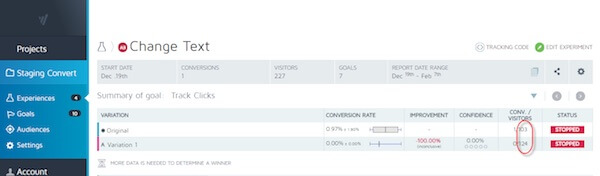
2. lorsqu'un objectif est déclenché sur les pages Shopify, la conversion de l'objectif est transmise à Convert Experiences, avec l'ID d'expérience et l'ID de variation précédemment stockés dans le profil de l'utilisateur.

3. Si le suivi des revenus est activé, lorsqu'une vente a lieu sur la page de paiement Shopify, les revenus sont transmis à Convert Experiences.
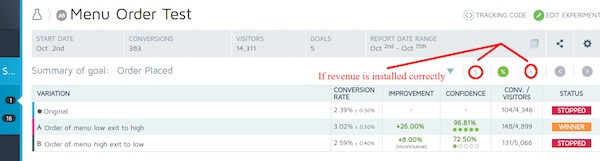
Et après?
Une fois que vous avez configuré Convert with Shopify, que se passe-t-il ensuite ?
Nous allons maintenant vous montrer comment même une connaissance de base de Convert Experiences peut vous aider à améliorer votre boutique. Tu peux voir:

- Combien de visiteurs votre magasin reçoit
- Combien de temps ces visiteurs traînent
- De quel état (ou pays) ils viennent
- Quel jour de la semaine est le plus populaire pour votre magasin
- Quels appareils (mobile, ordinateur, tablette) vos visiteurs utilisent
- À partir de quelle campagne atterrissent-ils dans votre magasin ?
- L'image du produit est-elle attrayante ?
- Le magasin inspire-t-il une action au visiteur ?
- Le positionnement du produit sur la page est-il gênant pour le client ? Doivent-ils trop descendre pour accéder au produit ?
- Est-ce clair ce que la page offre au visiteur ?
La quantité d'informations peut sembler écrasante et nous vous recommandons de ne pas plonger trop profondément pour commencer. Concentrez-vous sur les mesures clés qui comptent vraiment pour votre magasin.
Il y a une quantité incroyable de données et parfois moins c'est plus, alors donnez-vous le temps d'apprendre les ficelles du métier et, au moins au début, commencez par les bases.
Même de simples éléments d'analyse peuvent entraîner des changements qui peuvent avoir un impact énorme sur votre magasin.
Le but de l'intégration de Convert Experiences à votre boutique Shopify est de suivre autant que possible l'interaction de vos utilisateurs avec votre site. Plus vous suivez, mieux vous pouvez comprendre votre propre site.
Suivre différents publics
Les audiences vous permettent de montrer une expérience à un groupe spécifique de visiteurs qui accèdent à votre site, en fonction de conditions que vous spécifiez. Par exemple, vous pouvez souhaiter que votre test cible les visiteurs qui ont vu une campagne AdWords spécifique. Ou, vous pouvez montrer une expérience aux visiteurs sur les appareils mobiles uniquement. Le public vous aide à le faire.
Voici quelques exemples de visiteurs que vous pouvez inclure ou exclure :
- Visiteurs utilisant certains navigateurs ou appareils
- Visiteurs provenant de certaines sources (comme une campagne AdWords, une recherche Google ou une publicité Facebook)
- Visiteurs qui ont certains cookies
- Les visiteurs qui accèdent à votre page avec certains paramètres de requête (comme ?registration=true)
- Visiteurs dont les navigateurs sont définis sur certaines zones géographiques ou langues
Vous pouvez créer une audience qui capture ces informations sur vos visiteurs et l'ajouter à une expérience, de sorte que seuls les visiteurs qui remplissent les conditions particulières soient éligibles. Vous pouvez également utiliser les conditions AND et OR pour combiner plusieurs audiences afin d'obtenir des conditions de ciblage plus spécifiques dans une expérience spécifique.
Voir cette page
https://convert.zendesk.com/hc/en-us/articles/115000009891-Defining-Audiences-for-your-Experience sur la façon dont vous pouvez créer des audiences pour votre boutique Shopify.
Créer des objectifs et voir les conversions
Identifiez où les gens sortent et entrent dans le processus de paiement. Ceci est utile pour tous les magasins, mais il est plus puissant pour les abonnés Shopify Plus car ils peuvent faire plus avec les données en personnalisant la caisse.
Un objectif dans Convert Experiences peut être toute action qu'un visiteur pourrait effectuer lors d'une visite dans votre boutique Shopify. En règle générale, vous définissez un objectif en fonction de vos objectifs commerciaux. Par exemple, vous pouvez définir un objectif comme une page de destination que vous souhaitez que vos clients atteignent, telle qu'une page d'état de la commande à la fin du paiement. Lorsque vos clients arrivent sur cette page, cela signifie qu'ils ont acheté quelque chose chez vous. Un autre exemple serait la page de statut de commande statique que vous avez configurée pour un abonnement à la newsletter.
Chaque fois qu'un visiteur de votre site Web atteint l'un de vos objectifs, il est enregistré comme une conversion dans votre compte Convert Experiences.
Pour savoir comment définir des objectifs, consultez cette page :
https://convert.zendesk.com/hc/en-us/articles/207557533–Goals-section-of-the-Experiment-Summary
Suivre les utilisateurs connectés
Lorsque vous suivez les utilisateurs connectés, vous commencez à calculer la valeur à vie du client, à analyser d'où viennent les clients à forte valeur ajoutée et à effectuer un remarketing auprès de vos plus gros clients dès le moment de la mise en œuvre. La plupart des magasins ne disposent pas de données historiques sur les clients qui présentent des opportunités de remarketing dans les analyses.
Mais vous pouvez y parvenir sur Convert Experiences en utilisant une condition JS (par exemple ((window.location.href==”https://www.convert.com”) && (window.user_logged_in == 0)) dans votre zone de site (https://convert.zendesk.com/hc/en-us/articles/207222196–Site-Area-section-of-the-Experiment-Summary).
Testez différents prix pour les produits
Convert Experiences vous permet de tester différents niveaux de prix de produits sur votre plateforme Shopify. La façon dont cela est fait est décrite ci-dessous :
- Clonez le produit dans votre catalogue Shopify, pour lequel vous souhaitez tester A/B son prix. Modifiez son prix ou alternativement, tout ce que vous voulez tester. Lors du processus de clonage du produit, configurez-le afin que le nouveau ne s'affiche pas dans votre liste de produits et reste masqué pour la recherche.
- Créez un test de conversion d'URL fractionnée avec l'URL du produit d'origine et l'URL du produit cloné.
- Ajoutez des objectifs de revenus ou tout autre objectif approprié.
- Commencez l'expérience.
- À la fin, vous verrez quel produit a généré le plus de conversions.
Testez différents thèmes Shopify
Si vous souhaitez tester diverses modifications de conception dans Shopify et pas seulement des modifications spécifiques dans les pages de produits, vous devez suivre ces instructions. Vous pouvez tester de nouvelles conceptions de pages de produits et les faire coller sur toutes les pages de produits pendant toute la durée de l'expérience.
Une fois que vous avez sélectionné les thèmes Shopify que vous souhaitez et installé le code de suivi de conversion aux endroits pertinents, vous devriez pouvoir configurer une expérience d'URL fractionnée et voir ce que vos visiteurs préfèrent.
Finalement, Convert Experiences vous indiquera quel thème est dominant et vous devrez apporter les modifications nécessaires pour plaire à vos visiteurs !
Plus de 30 000 clients ?
Les rapports Shopify Customers sont limités à 30 000 clients (voir https://help.shopify.com/manual/reports-and-analytics/shopify-reports/report-types/customers-reports). Ainsi, si vous avez besoin d'accéder aux données client de plus de 30 000 clients, vous pouvez configurer et utiliser Convert Experiences.
Grâce aux rapports Convert Experiences, vous pouvez obtenir des informations utiles sur vos clients :
- Clients au fil du temps
- Ventes pour la première fois par rapport aux clients récurrents
- Clients par pays
- Clients fidèles
- Clients ponctuels
Rapporter et analyser
En fonction de votre trafic, vous devrez attendre au moins 1 à 2 semaines pour que votre test soit exécuté avant de tirer des conclusions.
Une fois que votre expérience a atteint une signification statistique, vous devriez avoir la certitude que les données de l'expérience sont concluantes, généralement avec une marge d'erreur extrêmement faible.
En supposant que l'une de vos variantes ait pris le contrôle, il est temps de la mettre en ligne !
